对于WPS Office系列的办公软件,相信大家都不会陌生,它一直以免费且高效收到广大用户喜爱,可以实现办公软件最常用的文字、表格、演示等多种功能。使用时怎么批量调整表格的行高呢,下面给大家带来详细的操作步骤,感兴趣的朋友不要错过了。
批量调整表格行高的方法:
1、首先打开WPS文档。
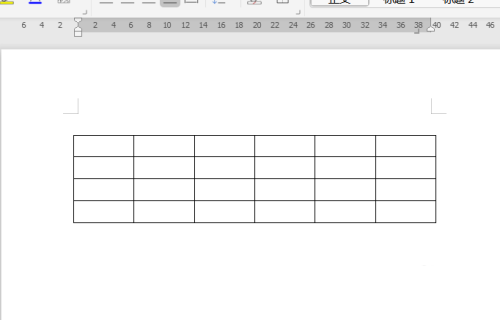
2、点击全选图标进行全选。
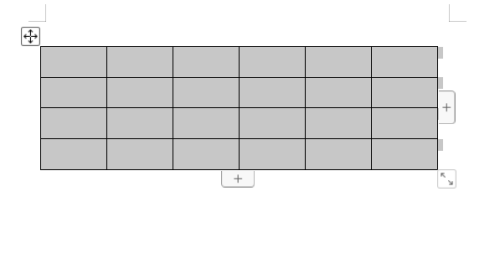
3、然后鼠标右击,选择表格属性。
WPS表格里怎么设置完成率公式?WPS表格完成率公式设置步骤
大家都知道,在生活中,有时候我们可能会收到一些完成数量跟完成总数,这个时候需要让我们通过Excel来求出这些数据的完成率,那么我们该如何操作呢?接下来就给大家演示一下如何在Excel里设置完成率公式,感兴趣的朋友不要错过了。
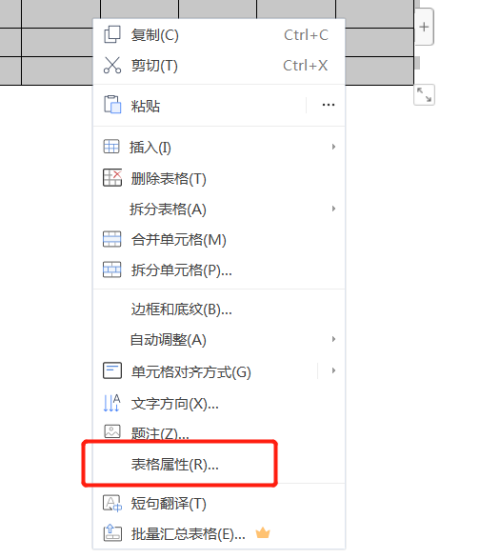
4、在表格属性页面,点击行。
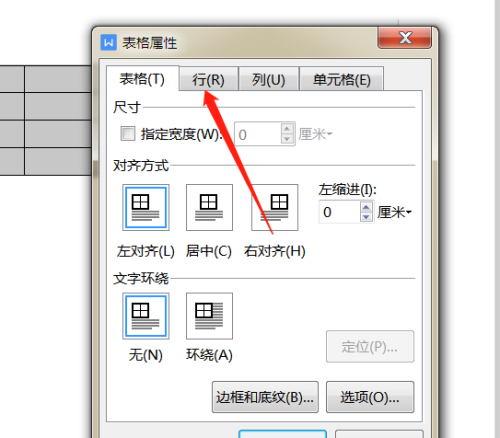
5、勾选指定高度,设置数值。
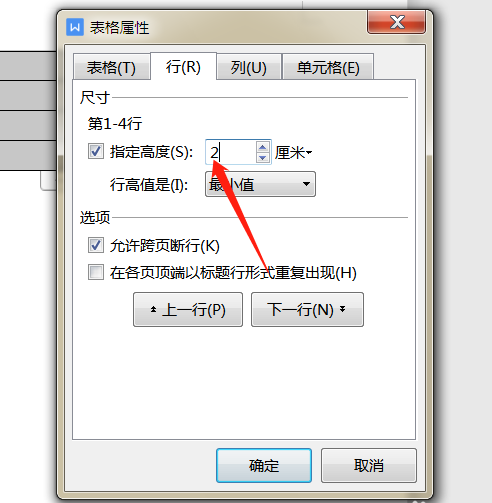
6、点击确定,这样表格的行高都统一修改了。
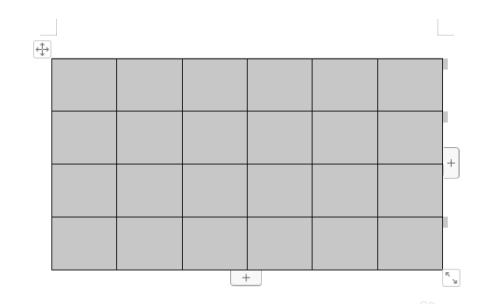
WPS中的免费简历在哪里?
每个人在求职时,都需要制作一份属于自己的简历。一张简历的精彩程度往往可以代表一个人形象,而且这份简历也是求职时的敲门砖,它的作用不可小觑。WPS提供了免费的建立模板,那么我们该在哪里找到呢?下面小编就教大家简便地找到WPS中的免费简历模板。



